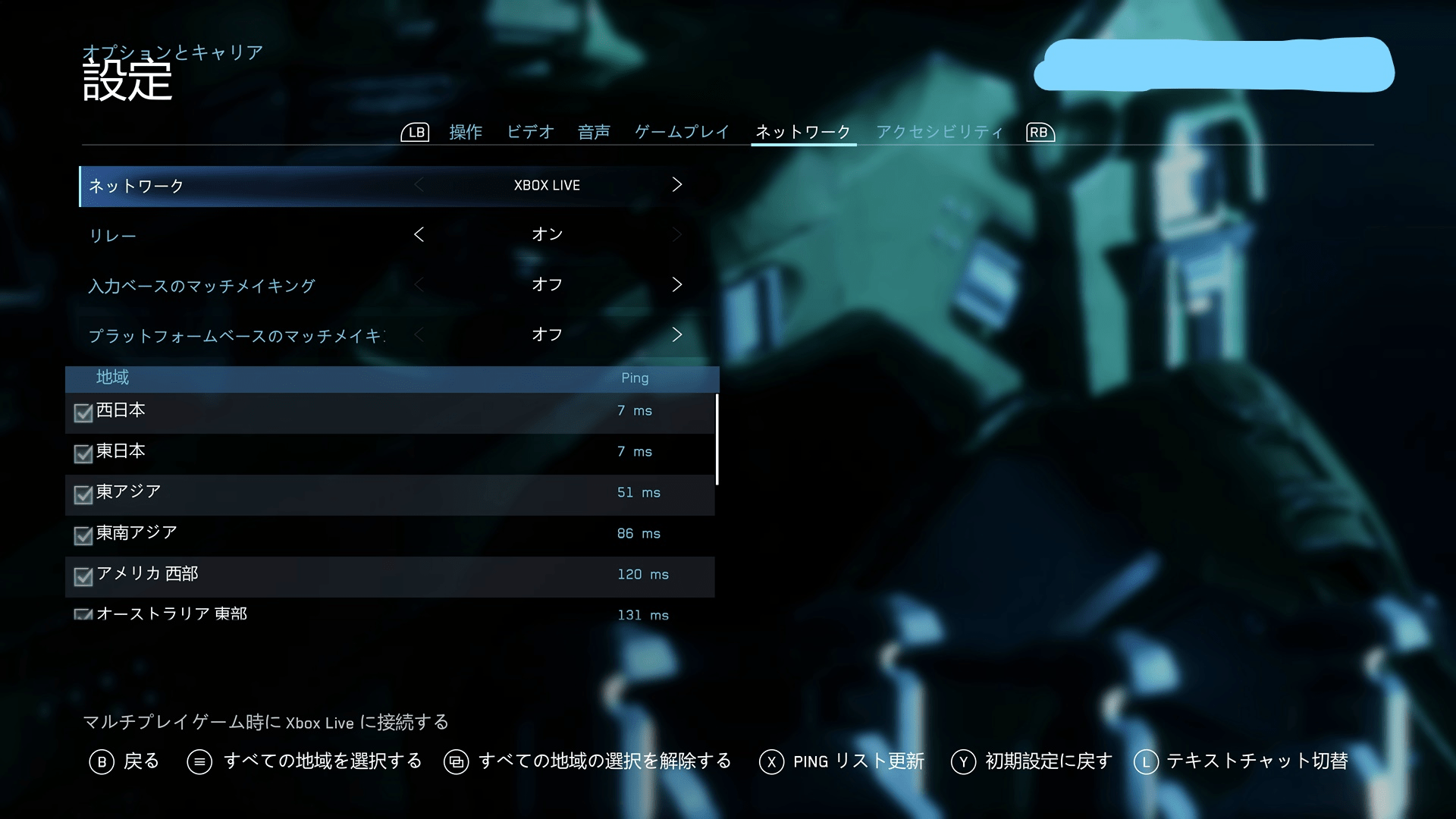
先日のアップデートで「ヘイローマスターチーフコレクション」はXbox Series X|Sに最適化する非常に強力なアップデートと、Windows PCで初となる「Halo 4」の追加が行われました。更新はこれだけにとどまっておらず、新たにクロスプラットフォームプレイもサポートしています。
クロスプレイについて
新しい「ヘイローマスターチーフコレクション」では、クロスプレイは標準で有効になっています。そのためマッチメイキングに参加すれば、すぐにクロスプレイでプレイできます。
とはいえコントローラーとマウス&キーボードの操作で有利不利が生まれるのを好まないゲーマーもいるかもしれません。そういうときはオプションで調整することができます。
クロスプレイの設定方法
- メニュー画面で「メニューボタン(スタートボタン)」を押す
- 「設定」を選ぶ
- 「ネットワーク」タブに移動する
ここでクロスプレイの設定を行うことが可能です。
「入力ベースのマッチメイキング」はコントローラーやマウス&キーボードなどの操作タイプ別のマッチメイキングを有効にします。操作タイプが異なる操作で有利不利が気になる場合などにオンにしましょう。
「プラットフォームベースのマッチメイキング」はXboxとPCを分けてマッチメイキングするようにします。
なおクロスプレイを無効にすると検索にかかるプレイヤー数が減るためマッチメイキング時間が長くなってしまいます。
HALOマスターチーフコレクション
史上初めて、マスターチーフにまつわる全ストーリーが 1 つのコンソール機で楽しめることになった。大幅なリマスターを施した「Halo 2: Anniversary」、「Halo: Combat Evolved Anniversary」、「Halo 3」、「Halo 4」、そして新作デジタルシリーズのがひとつのパックに。まさに究極の Halo 体験となるだろう。*
[appbox microsoftstore 9mt8ptgvhx2p]
--










